Come convertire o trasformare un messaggio in un'attività in Outlook?
A volte, i messaggi di posta elettronica contengono informazioni importanti relative a compiti che richiedono un follow-up entro una certa data. Invece di prendere appunti manualmente o impostare promemoria separati, Outlook ti consente di convertire direttamente un'email in un'attività. Questo può essere incredibilmente utile per gestire il tuo carico di lavoro e assicurarti di non dimenticare scadenze importanti. In questo tutorial, ti guideremo attraverso i passaggi per trasformare un messaggio di posta elettronica in un'attività all'interno di Outlook.
Convertire o trasformare un messaggio in un'attività in Outlook
Convertire o trasformare un messaggio in un'attività in Outlook
1. Vai alla tua Posta in arrivo e fai clic per evidenziare l'email che desideri convertire in un'attività. Clicca e tieni premuto sul messaggio evidenziato, quindi trascinalo sull'icona "Attività", situata nell'angolo in basso a sinistra della barra di navigazione di Outlook.
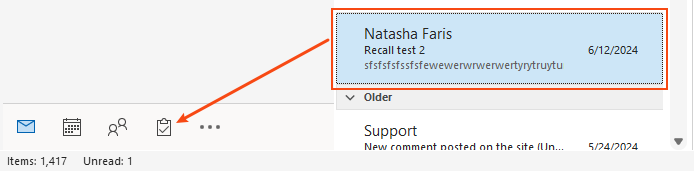
2. Quando rilasci l'email sull'icona "Attività", si aprirà una finestra di modifica dell'attività. Configura i dettagli (come "Oggetto", "Data di inizio" e "Scadenza"...). Seleziona la casella di controllo "Promemoria" e specifica la data e l'ora se necessario. Infine, fai clic su "Salva e chiudi" per salvare e chiudere l'editor delle attività.

3. Passa alla sezione "Attività" in Outlook per visualizzare la tua nuova attività creata. Quando la apri, sarai in grado di vedere tutte le informazioni dell'email originale all'interno dell'attività.
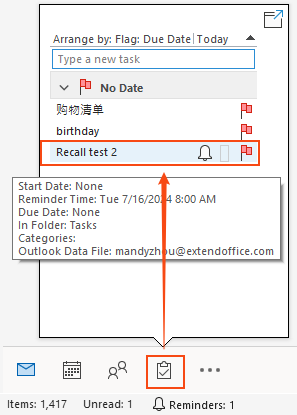
I migliori strumenti per la produttività in Office
Ultime notizie: Kutools per Outlook lancia la versione gratuita!
Scopri il nuovissimo Kutools per Outlook con oltre100 funzionalità straordinarie! Clicca per scaricare ora!
📧 Automazione Email: Risposta automatica (disponibile per POP e IMAP) / Programma invio Email / CC/BCC automatico tramite Regola durante l’invio delle Email / Inoltro automatico (Regola avanzata) / Aggiungi Saluto automaticamente / Dividi automaticamente Email multi-destinatario in messaggi singoli ...
📨 Gestione Email: Richiama Email / Blocca Email fraudulent (tramite Oggetto e altri parametri) / Elimina Email Duplicato / Ricerca Avanzata / Organizza cartelle ...
📁 Allegati Pro: Salva in Batch / Distacca in Batch / Comprimi in Batch / Salvataggio automatico / Distacca automaticamente / Auto Comprimi ...
🌟 Magia Interfaccia: 😊Più emoji belle e divertenti / Notifiche per le email importanti in arrivo / Riduci Outlook al posto di chiuderlo ...
👍 Funzioni rapide: Rispondi a Tutti con Allegati / Email Anti-Phishing / 🕘Mostra il fuso orario del mittente ...
👩🏼🤝👩🏻 Contatti & Calendario: Aggiungi in Batch contatti dalle Email selezionate / Dividi un Gruppo di Contatti in Gruppi singoli / Rimuovi promemoria di compleanno ...
Utilizza Kutools nella lingua che preferisci – supporta Inglese, Spagnolo, Tedesco, Francese, Cinese e oltre40 altre!


🚀 Download con un solo clic — Ottieni tutti gli Add-in per Office
Consigliato: Kutools per Office (5-in-1)
Un solo clic per scaricare cinque installatori contemporaneamente — Kutools per Excel, Outlook, Word, PowerPoint e Office Tab Pro. Clicca per scaricare ora!
- ✅ Comodità con un solo clic: scarica tutti e cinque i pacchetti di installazione in una sola azione.
- 🚀 Pronto per qualsiasi attività Office: installa i componenti aggiuntivi necessari, quando ti servono.
- 🧰 Inclusi: Kutools per Excel / Kutools per Outlook / Kutools per Word / Office Tab Pro / Kutools per PowerPoint